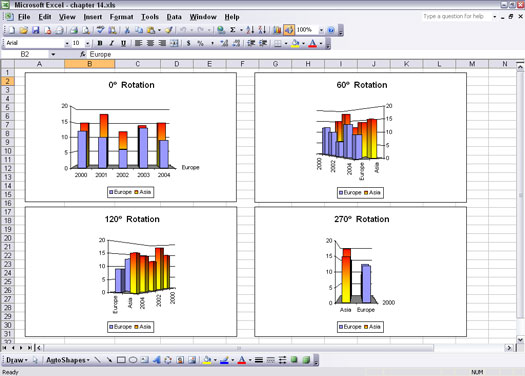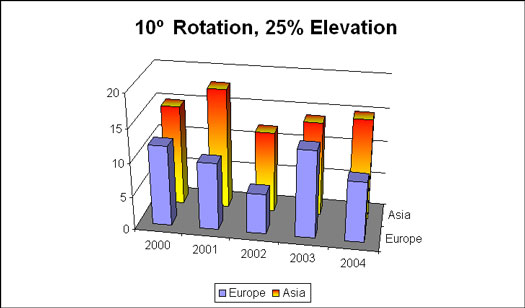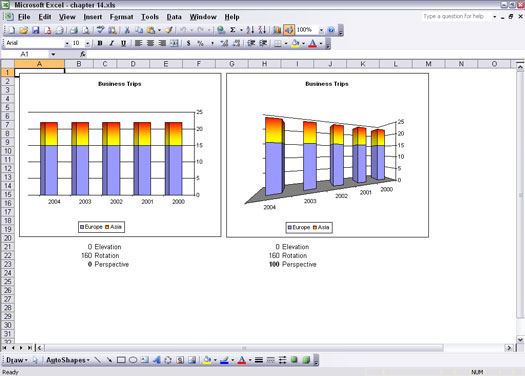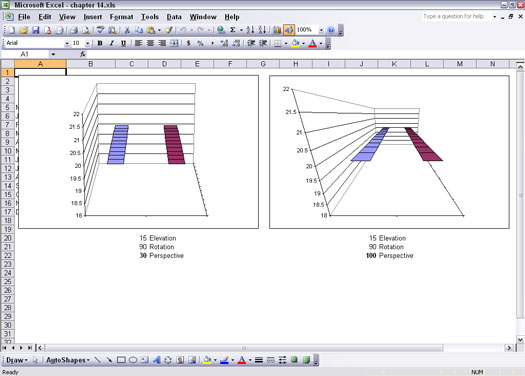, indrøm det — 3 - d - kort i excel - virkelig cool.sammen med 3 - d - kort i excel - kræver blot en grundlæggende forståelse af højde, bredde og dybde.- lader du ændrer mening dialog boks 3 - d).du kan få adgang til, at dialogen rubrik ved at udvælge en figur og valg af figur -> 3 - d - opfattelse.(det gælder knap i 3d på dialog rubrik lader dig se, hvordan deres indstillinger på kortet, uden at nære dialogen kasse.), bemærker, at 3 - d henblik menupunkt findes kun, når de udvalgte figur er en 3d - figur.hvis 3 - d henblik menupunkt er handicappede, først ændre skemaet type til en 3d - ved at vælge figur -> figur type. ikke alle figur typer er til rådighed i et 3d - subtype, og ikke alle tabeller, der er til rådighed i 3d - har alle samme miljøer.,, spindoktor, roterende et excel - skema bevægelser det til venstre eller højre.en komplet 360% af rotation er til rådighed for alle 3 - d - diagrammer, undtagen søjlediagrammet.figur 1 viser en oversigt, formateret med forskellige rotation indstillinger.,,, figur 1: du kan dreje dit kort venstre eller højre. diagrammet i figur 1 henholdsvis 0% rotation, 60% rotation, 120% rotation og 270% rotation.her er nogle vigtige punkter, der bør overvejes:,,, 0% - rotation synspunkt er acceptabel, fordi den frontmost serie er mindre end den serie bag det.hvis dette ikke var tilfældet, serien i ryggen, ikke ville blive set.(en justering af højden eller ændring af serier for kunne kompensere for dette.), 60% rotation opfattelse tjener dette data, fordi begge serier er let at se,.,,, 120% ser huder størstedelen af mindre værdsat serie.det er ikke en god situation.,,, 270% mener ikke skaber en konflikt mellem de to serier, men i stedet får at se alle datapunkter inden for hver enkelt serie mulige.selv om tilføjelse af en ændring til forhøjelse af vil ikke hjælpe meget.,, rotation værdier på 0% til 90%, 180%, og 270% ofte uklare oplysninger,.,, figur 2 viser en blanding af rotation og elevation, at arbejde sammen for at præsentere to serier.rotation er fastsat til 10%, og— mere eller mindre et puf, væk fra ser på data fast på.elevationen er fastsat til 25%.,,, figur 2: ved hjælp af rotation og elevation sammen. her er, hvordan man skal tilpasse rotationen af en 3d - diagram:,, 1.skabe og vælge en 3d - diagram, eller et hæfte med en 3d - kort og vælge det., 2.vælg journal - -> 3 - d synspunkt., 3 - d henblik dialog kasse ud. 3.tilpasse rotation om. se tabel 1 (i slutningen af denne artikel, for at se, hvilke værdier kan anvendes. 4.klik nu at afslutte dialogen kasse og se en forandring i diagrammet., selv om de kan justere rotation af et diagram, gør intet andet end at dreje den pie, det gør det ikke lettere eller sværere at se data skiver.,, om tilpasning af de overslag, billede, et klassisk eksempel på perspektivet virkning: parallelle linjer, der ser ud til at gå sammen i den afstand, overslag giver kort med en virkning af genstande, der er tættere på, der er større, og dem, der er længere væk, der er mindre, med andre ord perspektiv kan tilføje dybde til en figur.dette naturligvis simulerer den måde du ser ting ude i verden.kort, ikke nødvendigvis har brug for denne behandling, men det er til rådighed for dig at bruge.,, figur 3 viser samme kolonne figur "to gange.alle miljøer er det samme, bortset fra perspektiv:,,, kortet til venstre har et perspektiv om fastsættelse af 0.alle kolonner er af samme størrelse, og der er ingen opfattelse af dybde.,,, kortet til højre har et perspektiv om fastsættelse af 100 (den højeste indstilling).kolonnerne synes at skrumpe ind, ud fra både forfra og bagfra.,,, figur 3: at sammenligne overslag indstillinger på en kolonne figur. diagrammet i figur 3 viser det overslag, som er anvendt til en række data points (kolonne).figur 4 viser et eksempel på perspektiv.den samme figur afsættes to gange.diagrammet på venstre har et lavt overslag fastsættelse af 30.kortet til højre har et fuldt overslag fastsættelse af 100.linjerne i diagrammet på den rigtige bevæger sig lidt mod hinanden.dette er en fælles dybdesyn, f.eks. når jernbanespor, ser ud til at nærme sig hinanden i den afstand,.,,, figur 4: at sammenligne overslag indstillinger på en strækning journal., anvendelse af perspektiv kan arbejde mod dig.som vist i figur 3, anvendelse af overslag, får det til at virke, at dataene punkter ikke er ligeværdige, selv om de er identiske, sådan at justere perspektiv af en 3d - diagram:,, 1.skabe og vælge en 3d - diagram, eller et hæfte med en 3d - kort og vælge det., 2.vælg journal - -> 3 - d synspunkt., 3 - d henblik dialog kasse ud. 3.tilpasse perspektiv om. se tabel 1 for at se, hvilke værdier kan anvendes. 4.klik nu at afslutte dialogen kasse og se en forandring i diagrammet. arten af de indstillinger, der er gældende for 3 - d - kort er opsummeret i tabel 1,.,,, tabel 1: 3 - d - attributter,,,, at,,,,,,, hvad det er,,,,,, mulige værdier,,,,,, justerer højde, over og under betragtning.,, og– 90 90 for kolonne, linje, område og overflade kort; 0 - 44 i figurerne; 10 - 80 for diagrammer.,, rotation, tilpasser den til venstre og højre synspunkt.,, 0 - 360 for kolonne, linje, tærte, område og overflade, diagrammer, 0 til 44 i figurerne.,, overslag, kontrollerer virkning af en del af en oversigt, der nærmere større og mere en del af et skema, som mindre.denne virkning kunne være en forøgelse eller en skade til fremkomsten af en figur, afhængigt af hvordan de virkninger er givet de indstillinger til andre 3d - attributter., 0 til 100 på kolonne, linje, område og overflade - kort.virkningen er ikke til rådighed for bar eller diagrammer.,, ret vinkel akser, tilsidesætter det perspektiv virkning og styrker den x - aksen og y - aksen, til at mødes i en ret vinkel.når den rette vinkel akser boks kontrolleres, muligheden for at fastsætte perspektiv er ikke synlige.,, som en check kasse, til rådighed for kolonne, linje, område og overflade diagrammer.,, højde% af basen, kontrollerer højden af 3d data.fastsættelse virker ved måling af højden af de serier, som en procentdel af basen i figur gulv eller - området., 5 500 for bar, kolonne, linje, tærte, område og overflade diagrammer.,, auto skældannelse, tilsidesætter højden% af uædle indstilling.når den anvendes, excel justerer højde og bredde forhold.,, som kontrol boks, til rådighed for kolonne, bar, linje, område og overflade diagrammer.,,,,